
Het idee hierachter is dat berichten sets onafhankelijk van andere zaken gedefinieerd kunnen worden (zoals bijvoorbeeld de systeemkalenders op zichzelf staand gedefinieerd zijn, maar dan gebruikt worden vanuit diverse functies, ze worden dan gedeeld).
Een berichten set bepaalt alleen de hoofddocumenten gerelateerd aan elk type bericht dat ondersteund wordt door het systeem. Berichten sets worden gedefinieerd peer meta instelling uitleen.
Nadat u deze optie heeft gekozen verschijnt een overzichtsscherm:

: Gebruik deze optie om een berichten set aan te maken. Zie sectie 483.11.2.1 voor details.
: Selecteer een regel en dan deze optie om de berichten set te definiëren. Zie sectie 483.11.2.2 voor details.
: Selecteer een regel en dan deze optie om de berichten set te verwijderen. Het systeem vraagt om bevestiging.
: Selecteer een regel en dan deze optie om de algemene gegevens van de berichten set te bekijken/wijzigen. Zie sectie 483.11.2.1 voor details.
: Selecteer een regel en dan deze optie om een nieuwe set aan te maken gebaseerd op gegevens van de geselecteerde set.
: Gebruik deze optie om te bepalen welke berichten sets er gebruikt moeten worden en de verwoording hiervoor. Zie sectie 483.11.2.3 voor details.
Nadat u de optie of gekozen heeft verschijnt een invulscherm:
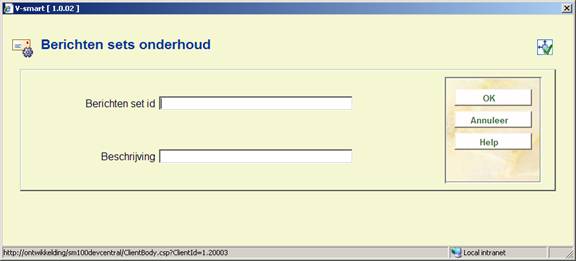
Vervolgens kiest u de optie om de parameters voor deze set in te stellen.
: Selecteer een regel en dan deze optie om de berichten set te definiëren. Er wordt een overzichtsscherm getoond, met elk type bericht gedefinieerd voor de gekozen berichten set:
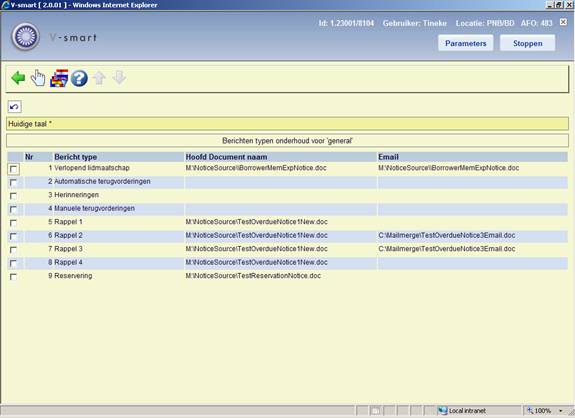
De berichten typen zijn gedefinieerd in het systeem. De bibliotheek kan niet zomaar een nieuw type definiëren en verwachten dat dit werkt.
Na het selecteren van een regel wordt een invulscherm getoond met de volledige padnaam van het hoofddocument. In bovenstaand voorbeeld staat dit op een (vermoedelijk) gedeelde M schijf.

Dit dient om het volledige pad en de documentnaam te bepalen van het Hoofd Document. Het is ook mogelijk, maar niet noodzakelijk, een parat hoofddocument te maken voor het Email bericht. Ook het Email onderwerp kan hier bepaald worden. Het veld “papier formaat” wordt gebruikt in de IBL module en is hier niet relevant.
Opslaan Output Sets hiermee kan elk bericht opgeslagen worden als een apart bestand. De opslagplaats is bepaald in de ini-file van de print processor die het bericht genereert.
: Hiermee kan een apart hoofddocument/sjabloon gedefinieerd worden voor elke taal waarin berichten verstuurd worden. Dit is optioneel, maar het maakt het mogelijk de vaste teksten (en zelfs de hele lay-out) van een bericht aan te passen naar gelang de taal die gebruikt wordt voor het bericht dat aan de lener gestuurd wordt.
Nadat u deze optie heeft gekozen verschijnt een keuzescherm:
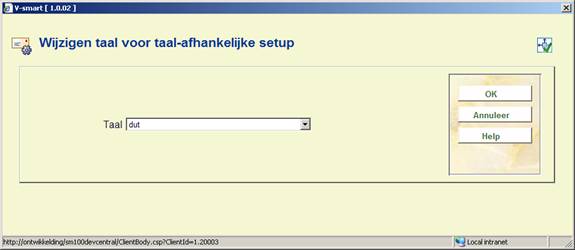
Nadat u een taal gekozen heeft verschijnt een scherm vergelijkbaar met het hierboven beschrevene scherm. De huidige taal wordt getoond in de header van het scherm:
![]()
: Gebruik deze optie om te bepalen welke berichten sets er gebruikt moeten worden en de verwoording hiervoor. Er wordt een overzichtsscherm getoond:

Wanneer u regel selecteert verschijnt een invoerscherm waar de verwoordingen kunnen worden ingevuld:
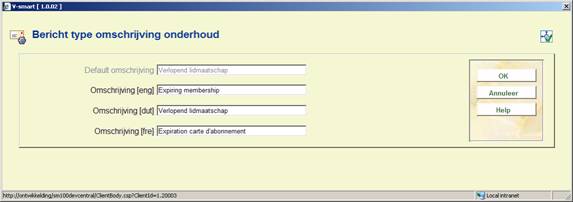
Het selecteren van de optie voert u naar een scherm waar berichten types kunnen worden geselecteerd en gesorteerd:

Hiermee kan de bibliotheek bepalen welke berichten set gebruikt moet worden voor elke lenerscategorie, voor de huidige printlocatie. Nadat u deze menu optie heeft gekozen verschijnt een invoerscherm:

Selecteer de gewenste berichten set uit de dropdown lijst voor elke lenerscategorie.
Hier kan een methode "Geen output" gedefinieerd worden. Dit betekent dat de output bij default wordt genegeerd voor reguliere 452 jobs. Deze groep is echter wel beschikbaar in de gearchiveerde drukbestanden, zodat ze optioneel alsnog geprint en verstuurd kunnen worden. Er is een lijst van deze leners hetgeen het mogelijk maakt om deze lenersrecords later op te zoeken / bij te werken.
Nadat u deze optie heeft geselecteerd verschijnt een keuzescherm:
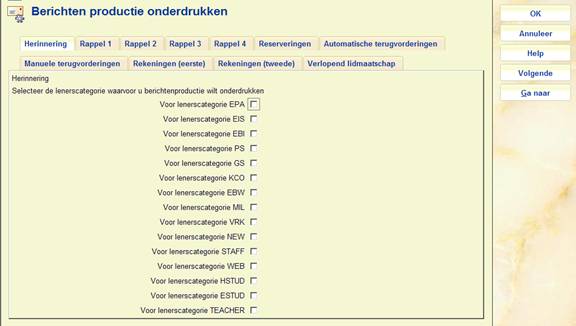
Hier kan voor elk type bericht per lenerscategorie worden aangegeven of berichten productie onderdrukt moet worden.
Let op
Een methode "geen output" als gedefinieerd in AFO 616 betekent dat deze kan worden gebruikt in plaats van Print als een soort vangnet bij het genereren van berichten wanneer alle andere contactmethoden mislukt zijn. Dit krijgt voorrang boven de default om alles te printen wanneer er geen andere methode gebruikt kan worden.
Bijvoorbeeld: u heeft een contactmethode gedefinieerd als Alleen E-mail en de lener heeft geen e-mailadres. Dan is de deafult PRINT (als er niets anders is gedefinieerd), dus komt het bericht bij de af te drukken set. Als de methode gedefinieerd is als E-mail & Geen output en de lener heeft geen e-mailadres, dan komt het bericht bij de geen output set.
De 616 optie is dus anders dan deze optie, die simpleweg betekent "helemaal geen output genereren".
De Vubis Smart server ondersteunt twee soorten SMS berichten: gestuurd via Voicemail (Itiva) en gestuurd naar een specifieke SMS server (http). Bij verzending via Voicemail worden alleen Rappels en Reserveringsberichten ondersteund. Bij verzending naar een specifieke SMS server worden de volgende typen ondersteund: Rappels, Reserveringsberichten, Herinneringen, Terugvorderingen en notificatie van gewijzigde PIN code.
Bevestiging reservering (WebOpac) en Algemene berichten aan een lijst van leners vanuit SSP worden alleen ondersteund voor berichten naar een specifieke SMS server.
Met deze optie kunt u defeitelijke berichttekst voor elk type bericht definiëren.
Nadat u deze optie heeft geselecteerd verschijnt een taalkeuze scherm:
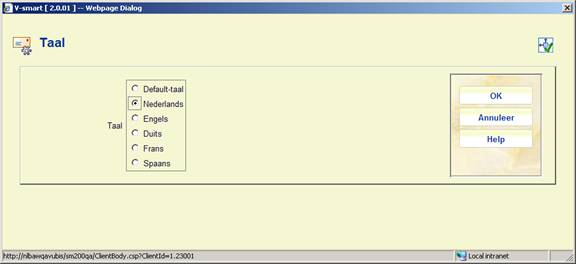
Nadat u een taal gekozen heeft en op heeft geklikt, wordt onderstaand invulscherm getoond

In elk veld kunenn meerdere regels tekst ingevoerd worden. Er zijn 5 speciale velden die in de tekst kunnen worden opgenomen: <B> lenersnaam, <T> titel, <L> locatie, <N> aantal exemplaren te laat, <D> vervaldatum. Elk van deze speciale velden wordt gevolgd door het maximum aantal te tonen karaketers tussen vierkante haken. Bijvoorbeeld: <B>[10] toont maximaal tien karakters van de lenersnaam. <D> vervaldatum kan alleen worden gebruikt voor herinneringen.
Een SMS bericht kan maximaal 160 karakters lang zijn. De Vubis Smart server zal niet proberen berichten van meer dan 160 karakters te verzenden.
Het systeem controleert elk veld om ervoor te zorgen dat de lengte van de gedefinieerde tekst niet meer is dan de 160 karakter limiet voor een SMS bericht.
Voorbeelden
Reservering: Geachte <B>[10]: “<T>[40]” staat klaar om op te halen bij <L>[20]. Met deze definitie krijg je het volgende SMS bericht:
Geachte Simon de Wit: “Harry Potter and the chamber of secrets” staat klaar om op te halen bij filiaal A.
Herinnering: Geachte <B>10: “<T>[35] moet terug zijn op <D>15. Zorg dat u het uiterlijk die datum inlevert bij de bibliotheek.
Rappel 1: Geachte <B>[10]: U heeft <N>[2] exemplaren die te laat zijn. Kijk op onze website onder Gebruikersactiviteiten voor details.
Voor<B> neemt het systeem de definitie in AFO 482 – Lener Naam Instellingen.
Voor <L> neemt het systeem de naam van de locatie als gedefinieerd in SMS locatie namen (zie hieronder).
Hiermee kan men een KORTE naam definiëren voor elke locatie binnen de meta instelling Uitleen, om te gebruiken binen SMS berichten.
Nadat u deze optie heeft gekozen verschijnt een overzichtsscherm:

: Gebruik deze optie om een nieuwe korte naam te definiëren. Er verschijnt een invoerscherm:
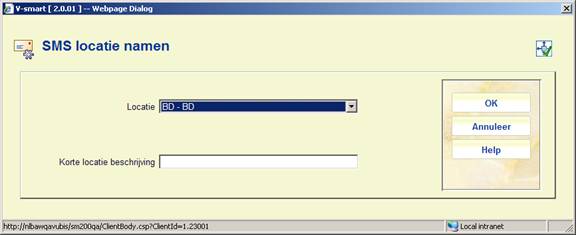
Selecteer een Locatie uit de dropdown lijst en voer de gewenste Korte locatie bescchrijving in, die in SMS berichten gebruikt moet worden.
: Selecteer een regel en dan deze optie om de bestaande korte naam te wijzigen. Hetzelfde invoerscherm als hierboven verschijnt, alleen kan in dit geval de Locatie niet gewijzigd worden.
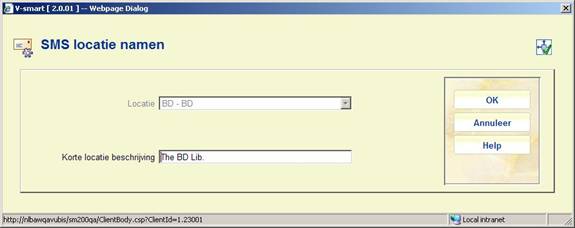
: Selecteer een regel en dan deze optie om de definitie te verwijderen. Het systeem vraagt om bevestiging.
· Document control - Change History
|
Version |
Date |
Change description |
Author |
|
1.0 |
June 2008 |
creation |
|
|
2.0 |
August 2008 |
various updates; new options for mail merge |
Tineke vanBuul |
|
2.1 |
January 2009 |
options for automatic notice production |
Tineke vanBuul |
|
3.0 |
October 2009 |
general textual improvements; new options: notice production suppression email notice texts by location, SMS messages |
Tineke vanBuul |
|
4.0 |
April 2010 |
new variable $$EMAIL |
Tineke vanBuul |
|
4.1 |
March 2011 |
Allow for Automatic notice production for courtesy notices |
|